當(dāng)前位置:首頁(yè) > 幫助中心 > 制作u盤(pán)啟動(dòng)盤(pán)win10-制作U盤(pán)啟動(dòng)盤(pán)win10
制作u盤(pán)啟動(dòng)盤(pán)win10-制作U盤(pán)啟動(dòng)盤(pán)win10
制作u盤(pán)啟動(dòng)盤(pán)win10,這里建議使用大白菜來(lái)制作,因?yàn)樗匮b系統(tǒng)的操作經(jīng)過(guò)來(lái)大量的優(yōu)化,所以即便是電腦新手也可以很快學(xué)會(huì)怎么去操作。如果你恰好是沒(méi)有接觸過(guò)重裝系統(tǒng)的人,那這篇文章就真的不要錯(cuò)過(guò)了,它可以幫助到你。接下來(lái),就和小編一起看看如何制作U盤(pán)啟動(dòng)盤(pán)win10。

一、電腦u盤(pán)重裝工具
系統(tǒng)版本: Windows 10專業(yè)版
安裝工具:大白菜u盤(pán)啟動(dòng)盤(pán)制作工具(點(diǎn)擊紅字下載)
二、電腦u盤(pán)重裝準(zhǔn)備
1、很多人在進(jìn)行文件備份時(shí),常常忽略了桌面上的文件,忘記桌面上存儲(chǔ)的文件通常也位于C盤(pán)中,最終造成了不必要的損失。因此,確保桌面文件被納入備份清單,是一個(gè)不可忽視的細(xì)節(jié)。
2、系統(tǒng)重裝后,常見(jiàn)的問(wèn)題之一是缺少硬件驅(qū)動(dòng)程序,導(dǎo)致一些設(shè)備無(wú)法正常運(yùn)行。這種問(wèn)題在沒(méi)有網(wǎng)絡(luò)連接時(shí)尤為麻煩。為了避免這一困擾,大家可提前準(zhǔn)備,可以在重裝之前就準(zhǔn)備相關(guān)的驅(qū)動(dòng)。
3、系統(tǒng)鏡像文件的下載源至關(guān)重要。為了保證系統(tǒng)的安全性與穩(wěn)定性,避免使用不明來(lái)源的鏡像文件。推薦從官方渠道如MSDN、Microsoft官方網(wǎng)站或者廠商認(rèn)證的正規(guī)渠道獲取Windows鏡像文件。
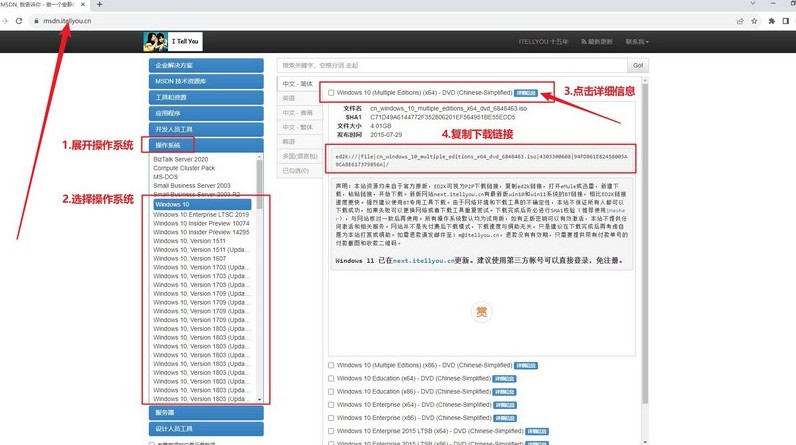
三、電腦u盤(pán)重裝系統(tǒng)
首先,制作大白菜U盤(pán)
1、下載最新版的大白菜u盤(pán)啟動(dòng)盤(pán)制作工具,下載后,解壓縮文件并按照提示步驟進(jìn)行解壓并打開(kāi)。
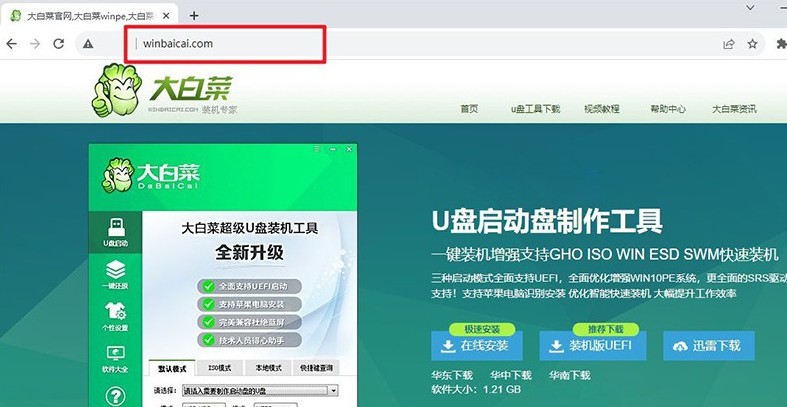
2、插入一個(gè)容量不小于8GB的U盤(pán),工具會(huì)自動(dòng)檢測(cè)U盤(pán),一般來(lái)說(shuō),你只需要按照默認(rèn)設(shè)置開(kāi)始制作u盤(pán)啟動(dòng)盤(pán)即可。制作時(shí)間可能會(huì)有所不同,具體時(shí)間視U盤(pán)讀寫(xiě)速度及系統(tǒng)性能而定,建議耐心等待。
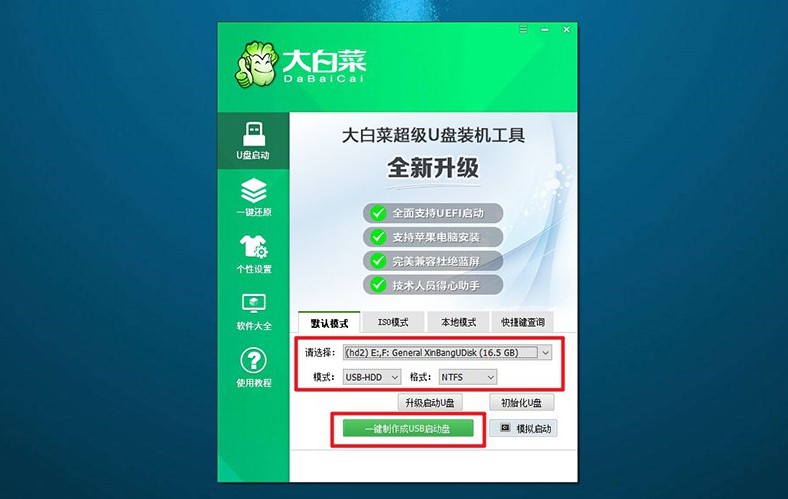
接著,啟動(dòng)大白菜U盤(pán)
1、不同品牌和型號(hào)的電腦,其u盤(pán)啟動(dòng)快捷鍵可能有所不同。常見(jiàn)的快捷鍵包括F12、F8、或Del鍵,你可以查閱大白菜官網(wǎng)提供的資料來(lái)確認(rèn)。
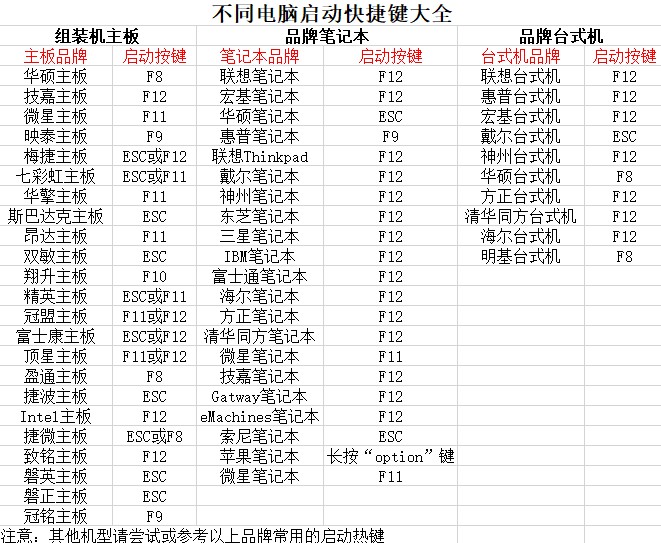
2、將制作完成的大白菜啟動(dòng)U盤(pán)插入電腦USB接口,重啟電腦并連續(xù)按下之前查好的快捷鍵,設(shè)置電腦從u盤(pán)啟動(dòng),讀取里面的系統(tǒng)。
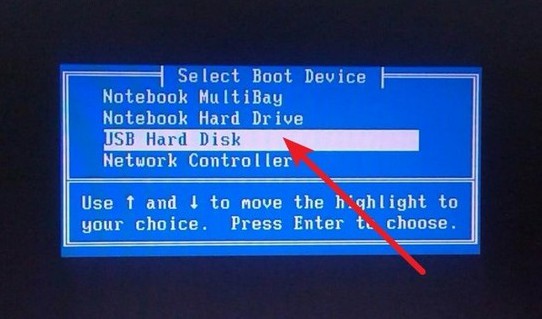
3、在大白菜啟動(dòng)菜單中,選中【1】的選項(xiàng),按下回車鍵,啟動(dòng)PE系統(tǒng),進(jìn)入大白菜的操作界面,準(zhǔn)備進(jìn)行系統(tǒng)安裝。
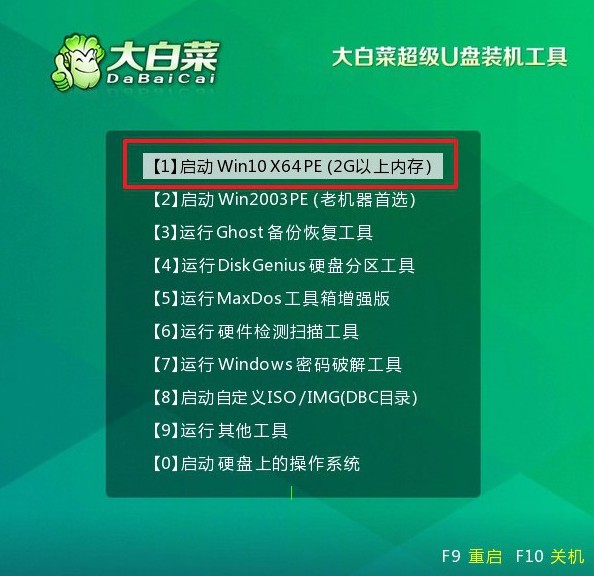
最后,大白菜U盤(pán)裝系統(tǒng)
1、進(jìn)入桌面后,找到并啟動(dòng)大白菜內(nèi)置的一鍵裝機(jī)工具,將系統(tǒng)安裝在C盤(pán)上,點(diǎn)擊“執(zhí)行”進(jìn)行下一步操作。
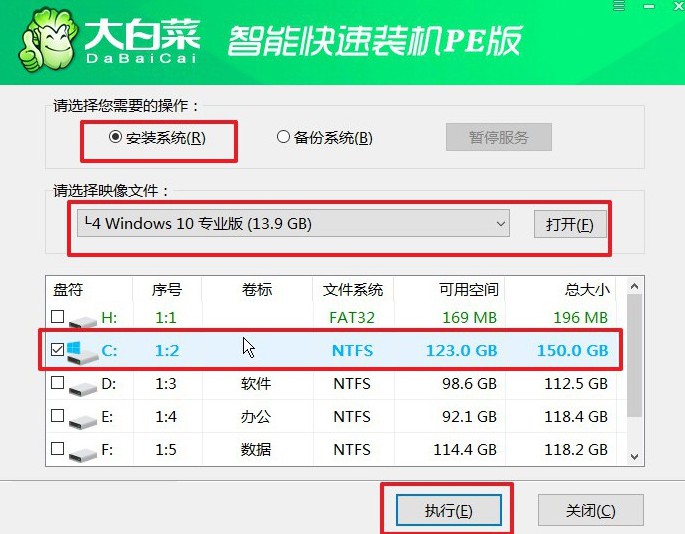
2、系統(tǒng)會(huì)彈出確認(rèn)窗口,默認(rèn)設(shè)置,直接點(diǎn)擊“是”按鈕開(kāi)始安裝過(guò)程。
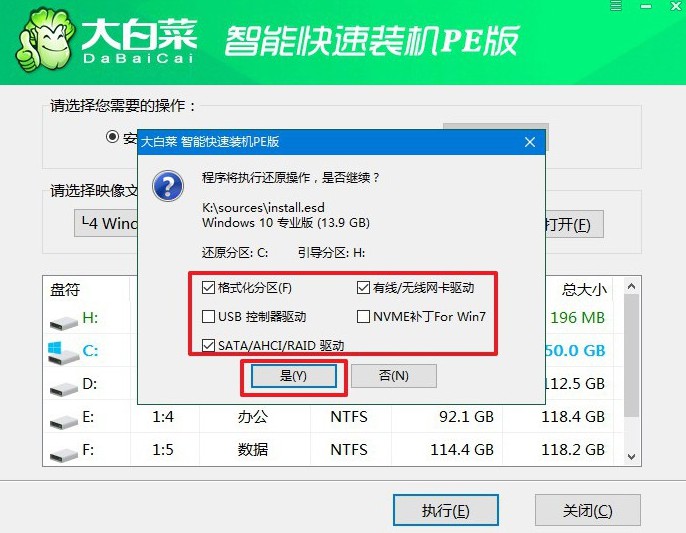
3、大白菜工具會(huì)自動(dòng)將系統(tǒng)文件寫(xiě)入硬盤(pán),并進(jìn)行相關(guān)配置,記得勾選重啟選項(xiàng)。
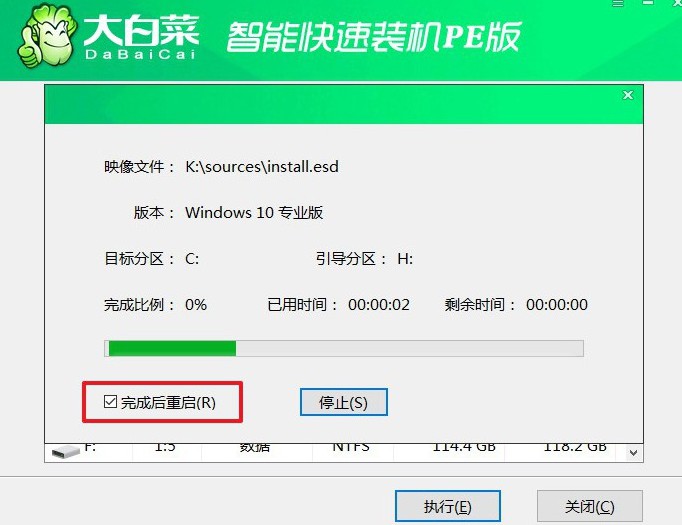
4、當(dāng)電腦第一次重啟時(shí),記得及時(shí)拔出U盤(pán),之后電腦還會(huì)多次重啟,等待系統(tǒng)將自動(dòng)完成剩余的安裝步驟,直到進(jìn)入全新的Windows桌面即可。

上面的操作,就是本次制作U盤(pán)啟動(dòng)盤(pán)win10的全部?jī)?nèi)容了。相比其他重裝系統(tǒng)的方法,u盤(pán)啟動(dòng)盤(pán)可以說(shuō)是最適合大眾使用的了,因?yàn)樗募夹g(shù)門檻低,不像以前光盤(pán)重裝系統(tǒng),還要知道相關(guān)英語(yǔ)專業(yè)詞匯什么意思等等,實(shí)在是難學(xué)。
推薦內(nèi)容
- 大白菜一鍵智能快速裝機(jī)PE版
- 大白菜U盤(pán)啟動(dòng)盤(pán)制作教程
- 大白菜U盤(pán)啟動(dòng)BIOS設(shè)置教程
- 大白菜超級(jí)U盤(pán)啟動(dòng)盤(pán)制作(u盤(pán)裝系統(tǒng)圖解教程)
- 大白菜超級(jí)U盤(pán)啟動(dòng)盤(pán)制作v1.2工具介紹說(shuō)明
- 大白菜淺談Windows 7 32位與64位之區(qū)別
- 十分鐘裝完WIN7(大白菜啟動(dòng)盤(pán)+大白菜win7)
- 如果設(shè)置bios啟動(dòng)
- 大白菜安裝制作教程
- 大白菜如何做系統(tǒng),制作提示菜鳥(niǎo)必看!!!!
最新內(nèi)容
- u盤(pán)怎么安裝win10系統(tǒng)-U盤(pán)如何安裝win10系統(tǒng)
- 電腦win10怎么u盤(pán)重裝系統(tǒng)-電腦win10如何U盤(pán)重裝系統(tǒng)
- 聯(lián)想筆記本怎么u盤(pán)重裝系統(tǒng)-聯(lián)想筆記本如何U盤(pán)重裝系統(tǒng)
- 制作u盤(pán)啟動(dòng)盤(pán)win10-制作U盤(pán)啟動(dòng)盤(pán)win10
- 華碩怎么u盤(pán)啟動(dòng)裝系統(tǒng)win10旗艦版
- 大白菜u盤(pán)啟動(dòng)盤(pán)制作工具win10系統(tǒng)鏡像

